接續前一篇文章:vCenter Server Appliance 6.0 Upgrad 6.5 Stage 1 (階段 1)
二、學習主題
了解如何升級含內嵌式 Platform Services Controller 的 vCenter Server Appliance 5.5 或 6.0
主要部署更新過程分成兩個階段:
階段 1-部署新的 vCenter Server Appliance 6.5-已完成
階段 2-升級來源 vCenter Server Appliance 5.5 或 6.0(移轉舊VCSA Configuration設定資料)
特別的是,新版VCSA 6.5運作核心系統是 VMware Photon-v1.0
三、實作說明
階段 2:升級含內嵌式 PSC 的 vCenter Server Appliance
現在就直接來進入實際操作說明。
1. 簡介
安裝精靈可升級舊版含內嵌式 Platform Services Controller 的 VCSA5.5 或 6.0,
在進行升級程序之前,請確定您已備份舊版VCSA5.5 或 6.0來源應用裝置上的所有資料。
請按 [下一步],繼續進行階段 2。
※階段2-升級前檢查進行中,請稍後...
※如果舊版VCSA5.5或6.0沒有開啟SSH連線功能,會出現如下圖錯誤失敗畫面。
2. 連線至來源 vCenter Server (舊版VCSA5.5 或 6.0)
請輸入要升級之來源 vCenter Server Appliance 的詳細資料。
來源 vCenter Server
伺服器名稱:FQDN 或 IP 位址
SSO 使用者名稱:administrator@xxxxx.xxx ※使用者名稱必須為「administrator」
SSO 密碼:
應用裝置 (作業系統) root 密碼:
管理來源 vCenter Server 的 ESXi 主機或 vCenter Server
ESXi 主機或 vCenter Server 名稱:FQDN 或 IP 位址
HTTPS 連接埠:443
使用者名稱:root
密碼:
若要從舊版 vCenter Server Appliance 執行升級,請提供 ESXi 主機的 IP 位址和root認證。
如果舊版應用裝置由 vCenter Server 管理,請提供管理員認證。
請按 [下一步],繼續進行階段 2。
3. 選取升級資料(三項選擇)
選取您要從舊版來源 vCenter Server 複製的資料。
下方顯示的資料大小僅代表將要複製到目標伺服器的資料。
它未對應於來源伺服器上的實際資料大小。伺服器的身分識別會一併複製,
而來源伺服器將保持不變。
組態 (1.3 GB 移轉資料視實際系統運狀紀錄狀態)
組態、事件和工作 (1.4 GB)
組態、事件、工作和效能度量 (1.4 GB 建議選擇第三項包含全部資料)
請按 [下一步],繼續進行階段 2。
4. 設定 CEIP
加入 VMware 的客戶經驗改進計劃 (CEIP)
5. 請按 [下一步],繼續進行階段 2。
6. 即將完成
請檢閱設定後再完成精靈,正式開始移轉舊版資料到新VCSA6.5。
7. 請按 [完成]。
8. 啟用新版VCSA6.5網路組態(原系統使用FQDN、 IP 位址)舊的vCenter 5.5或6.0將會關閉
請按 [確定],正式開始移轉。
從舊版來源 vCenter Server 複製資料到新版目標 vCenter Server 6.5,請稍後...
※1Gbps網路運作環境,實際移轉時間約需1小時以上時間(視實際資料大小而定)
10. 請按 [關閉] 完成移轉工作。
開啟瀏覽器輸入原VCSA https://FQDN or IP Address:
疑!!! 這是什麼意思??? 『vCenter Web Client HTML5-部分功能』
12. 登入vCenter Web Client HTML5,開啟瀏覽器輸入https://FQDN or IP Address/ui
13. 輸入使用者名稱:
14. 請按:登入
15. HTML5-based vSphere Web Client 新網頁管理介面
16. 原來vCenter Web Client 6.5 HTML5 新網頁管理介面,真的只有部分功能。
17. 如需登入原完整版 vCenter Web Client 6.5 介面(需要Adobe Flash Player )
開啟瀏覽器請輸入https://FQDN or IP Address:443/vsphere-client/
結論:
1. 新版 vCenter Server Appliance 6.5 系統運作記憶體最少需要 10GB RAM。
2. 運作核心系統是 VMware Photon-v1.0 ,安裝升級需要一段時間。
3. vCenter Web Client 6.5 HTML5 新網頁管理介面,真的只有部分功能,
只好期待它完整版的運作介面。
部署全新VMware vCenter Server Appliance 6.5系統,請參考:
VMware vCenter Server Appliance 6.5 Step-By-Step Installation
下一章節將來實際介紹 vCenter Server Appliance 6.5 新版實際操作介面與功能。
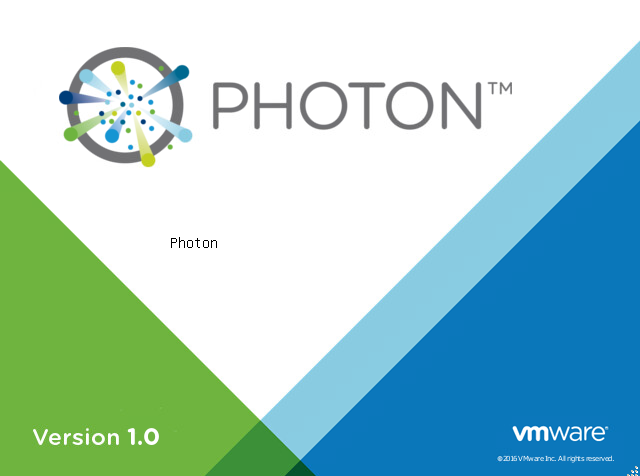















請問一下我從5.5升到6.5,會出現下列網址的錯誤訊息,有可能是什麼原因導致?謝謝。
回覆刪除https://drive.google.com/file/d/1ERYeOeo7kVwQbUx2JvDHxoKCo9Ecito_/view?usp=sharing
您好:
回覆刪除請問安裝更新環境是否有先架設DNS Server(需能解析vCenter Server系統名稱與對應IP Address)。
有的,DNS有設解析,後來有找到相關KB:https://kb.vmware.com/s/article/2110772,改了也還是一樣,不曉得是哪邊設定的問題?謝謝回覆。
回覆刪除